9 personverninnstillinger for iPhone du bør slå på nå

Apple gjør en bedre jobb enn de fleste selskaper når det gjelder personvern. Men ikke alle standardinnstillingene på iPhone er i brukerens beste interesse.
Widgets er den nye store tingen på iOS 16 , og med så mange steder å legge dem til, vil du kanskje vite hvordan du administrerer de eksisterende widgetene dine. Du kan fjerne, legge til og til og med flytte widgets på iOS avhengig av gjeldende skjerm. Widgets i iOS støtter tredjepartsapper, og du kan få tilgang til dem på låseskjermen og startskjermen.
Her er en omfattende guide for å hjelpe deg med å administrere widgets på iOS 16.
Hvor kan du legge til widgets i iOS 16?
Det er mange steder i iOS hvor du kan se informasjon på et øyeblikk ved hjelp av Widgets. Disse inkluderer hovedsakelig følgende:
I tillegg til dette tilbyr Today View deg muligheten til å legge til og se tredjeparts app-snutter for å se viktig informasjon og få tilgang til dedikerte app-snarveier.
Today View kan nås på startskjermen din så vel som på låseskjermen.
Relatert: Slik bruker du direkte tekst i video på iPhone på iOS 16
Hvordan administrere widgets på iOS 16
Slik kan du administrere widgetene dine på iOS 16 avhengig av hvor widgetene dine befinner seg.
Følg en av delene nedenfor avhengig av dine nåværende krav.
1. Hvordan administrere widgetene dine på låseskjermen
Låseskjerm-widgeter er et nytt tillegg i iOS 16, og her er hvordan du kan administrere dem på enheten din.
Legg til widgets på låseskjermen
Lås opp enheten og trykk og hold på låseskjermen. Du vil nå gå inn i redigeringsmodus, sveipe og velge låseskjermen der du ønsker å legge til nye widgets.
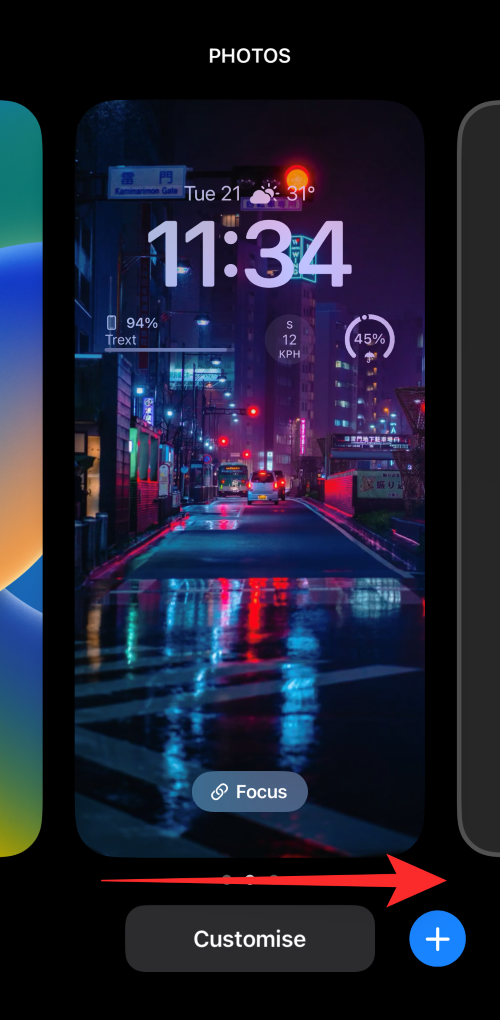
Trykk på Tilpass .
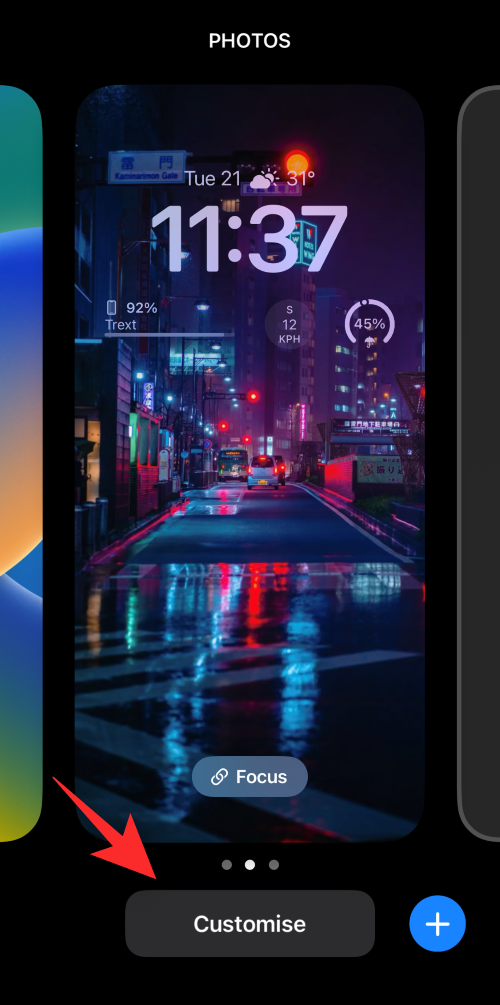
Trykk nå på Widget-boksen .
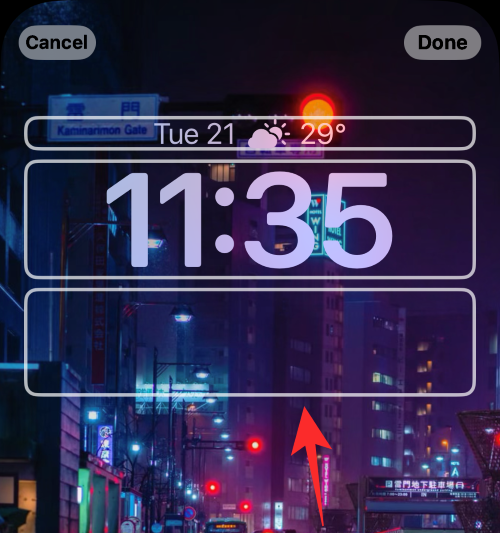
Du vil nå få en widgetseksjon nederst på skjermen. Trykk og legg til en widget fra forslagene øverst hvis du finner en relevant for deg.
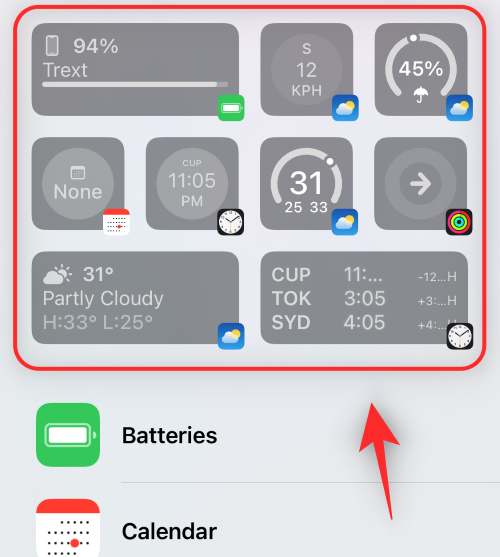
Du kan også bla gjennom applisten og trykke på appen for å legge til widgeten.
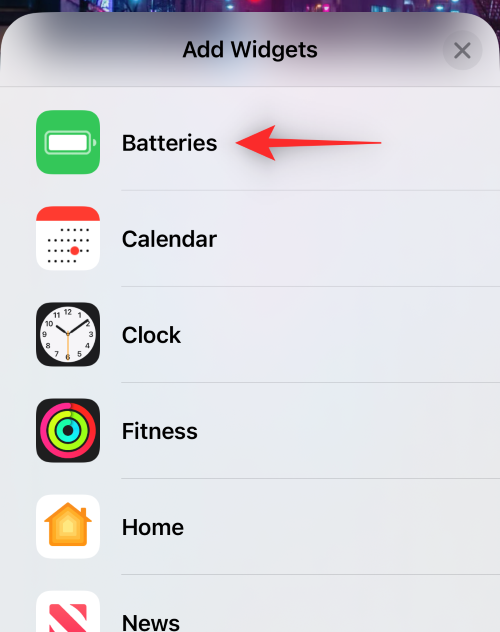
Trykk nå og velg widgeten du vil legge til på låseskjermen.
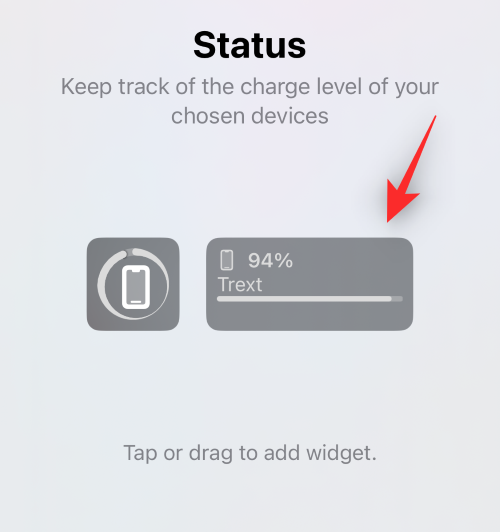
Gjenta trinnene ovenfor for å legge til flere widgets på låseskjermen. Du kan legge til totalt 2 mellomstore widgets.
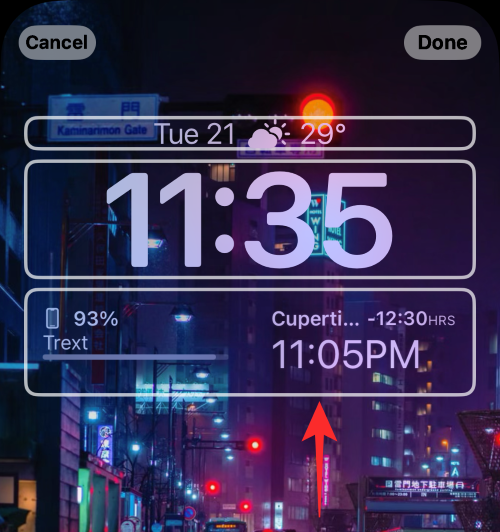
Eller 4 små widgets i widgetboksen.
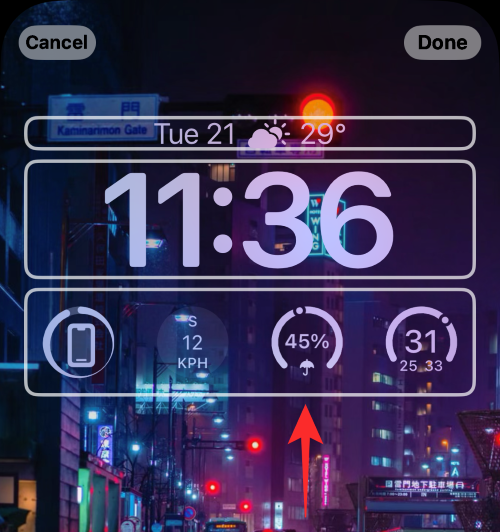
I tillegg til widgetboksen kan du også se forhåndsvisninger fra apper i Dato- delen av låseskjermen. Trykk på det samme for å se de tilgjengelige widgetene.
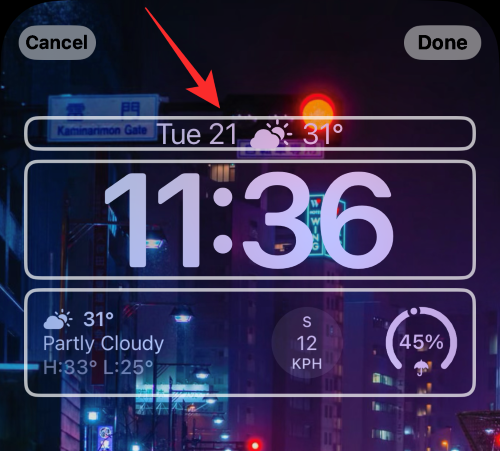
Trykk og velg ønsket widget.
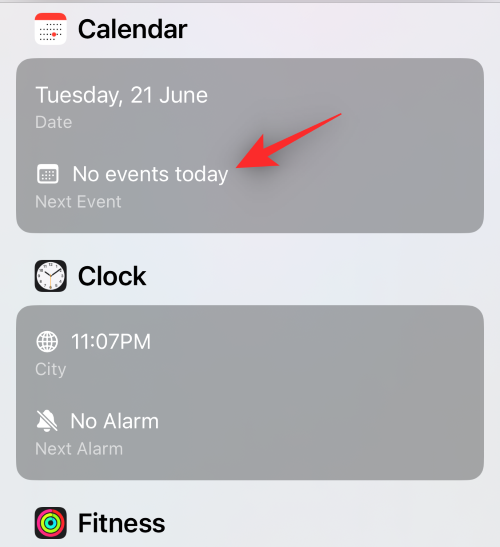
Trykk på Ferdig når du er ferdig.
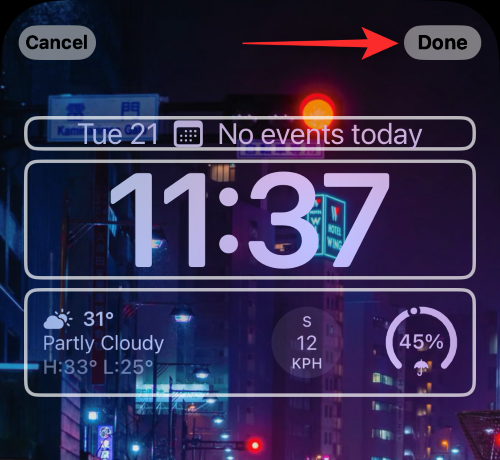
Og det er det! Du vil nå ha lagt til widgets på låseskjermen.
Fjern widgets på låseskjermen
Lås opp enheten og trykk og hold på låseskjermen. Sveip for å velge låseskjermen der du vil fjerne widgets.
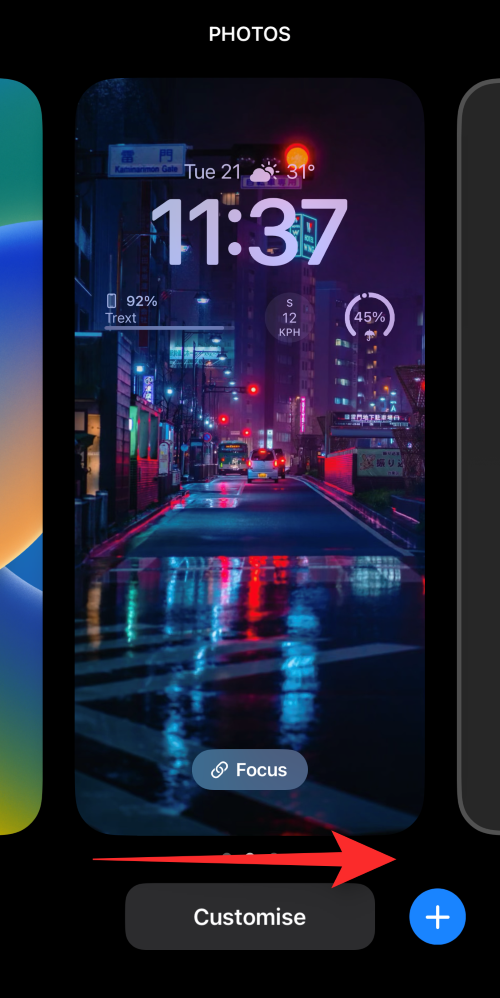
Trykk på Tilpass .
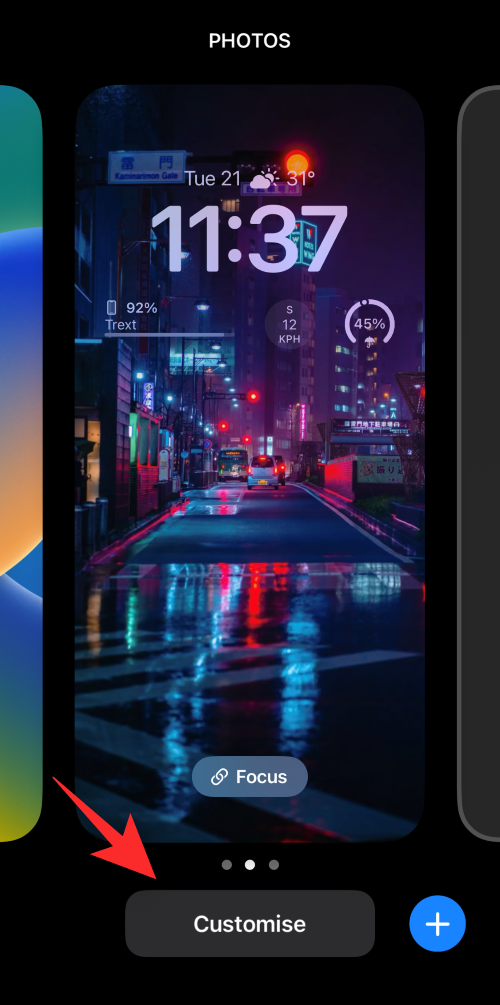
Trykk nå på widgetboksen for å redigere widgetene dine.

Trykk på minusikonet ( – ) for å fjerne en widget.
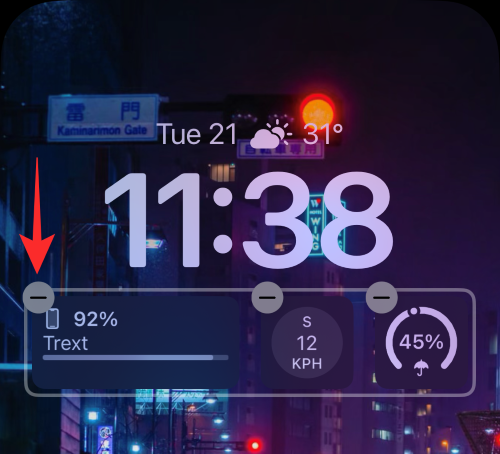
Gjenta trinnet ovenfor for å fjerne andre widgets fra låseskjermen. Trykk nå på datoen øverst hvis du ønsker å fjerne en widget fra dette området.
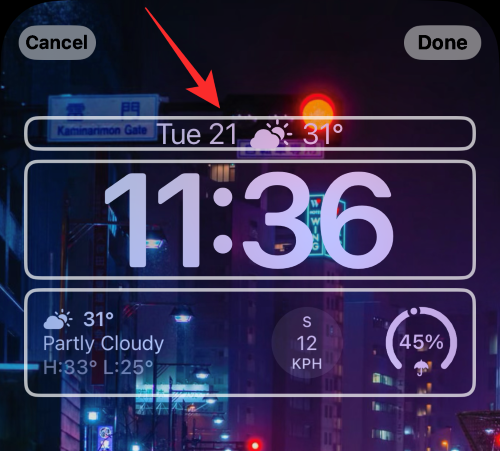
Trykk og velg en alternativ widget for Dato- delen.
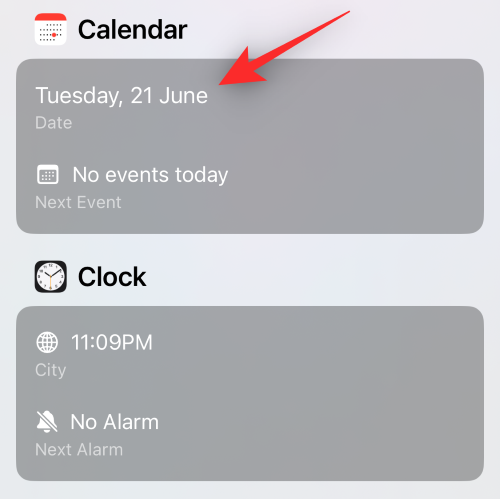
Merk: Hvis du ønsker å gå tilbake til standardvisningen, velg den første datowidgeten nederst.
Trykk på Ferdig .
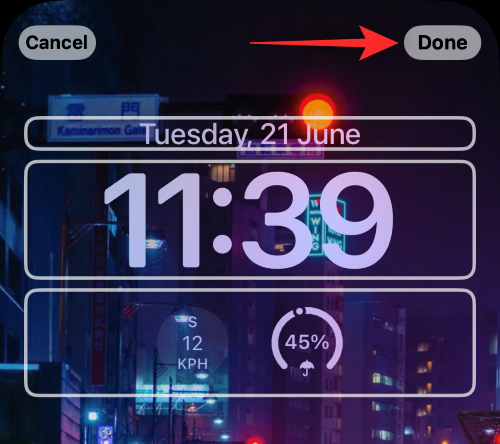
Og det er slik du kan fjerne widgets fra startskjermen.
Flytt widgets på låseskjermen
Du kan dra og flytte widgetene dine på låseskjermen. Men du vil være begrenset til widgetområdet avhengig av widgeten din.
I tillegg kan du ikke flytte widgeter som er lagt til i datoområdet. Bruk trinnene nedenfor for å hjelpe deg med prosessen.
Lås opp enheten og trykk og hold på låseskjermen. Sveip og velg låseskjermen der du ønsker å flytte widgetene dine.
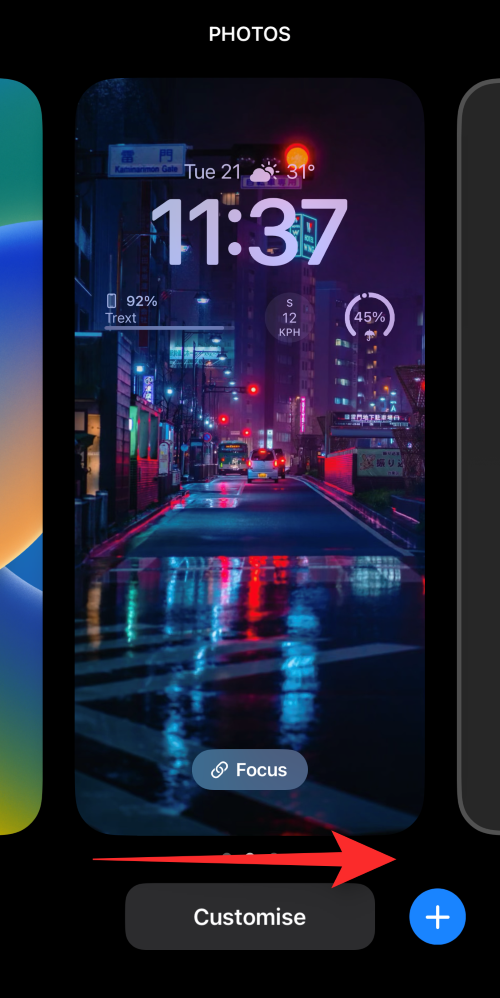
Trykk på Tilpass .
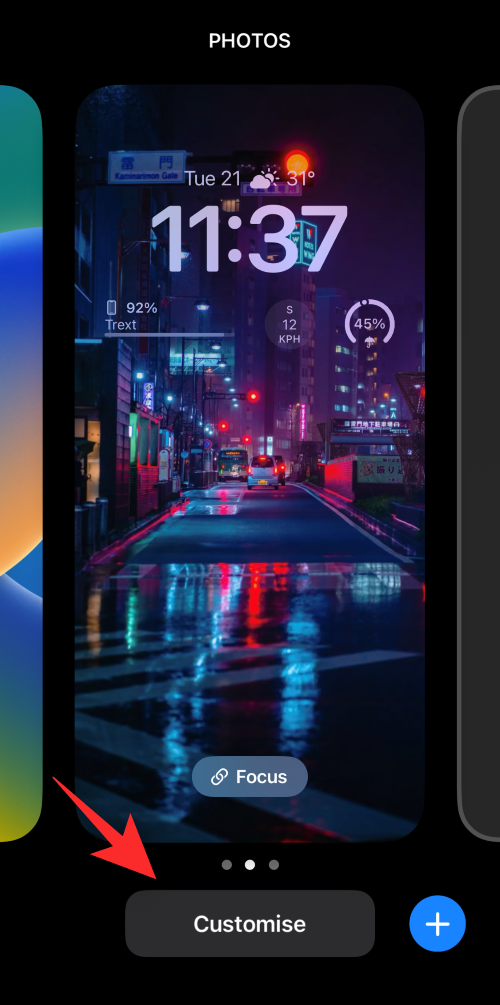
Trykk nå på widgetområdet.
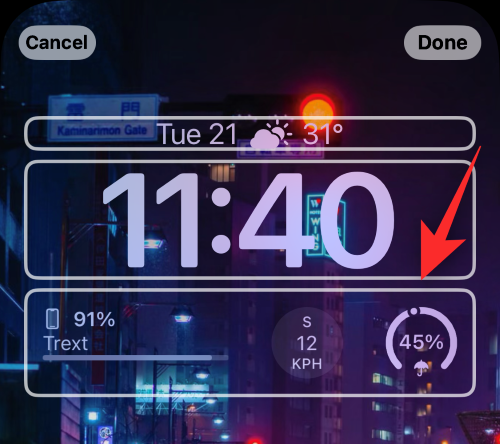
Trykk og hold på widgeten du ønsker å flytte.
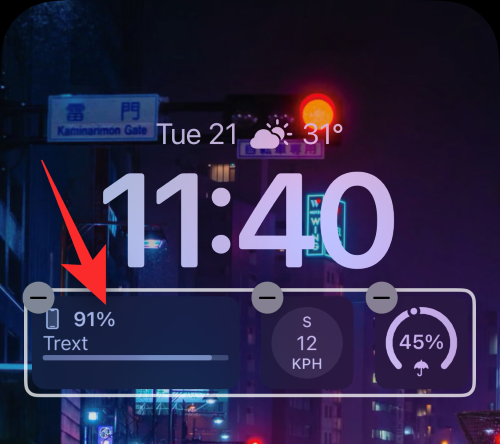
Når widgeten spretter ut, drar du den til venstre eller høyre for å flytte den. Gi slipp når du er fornøyd med den nye stillingen.
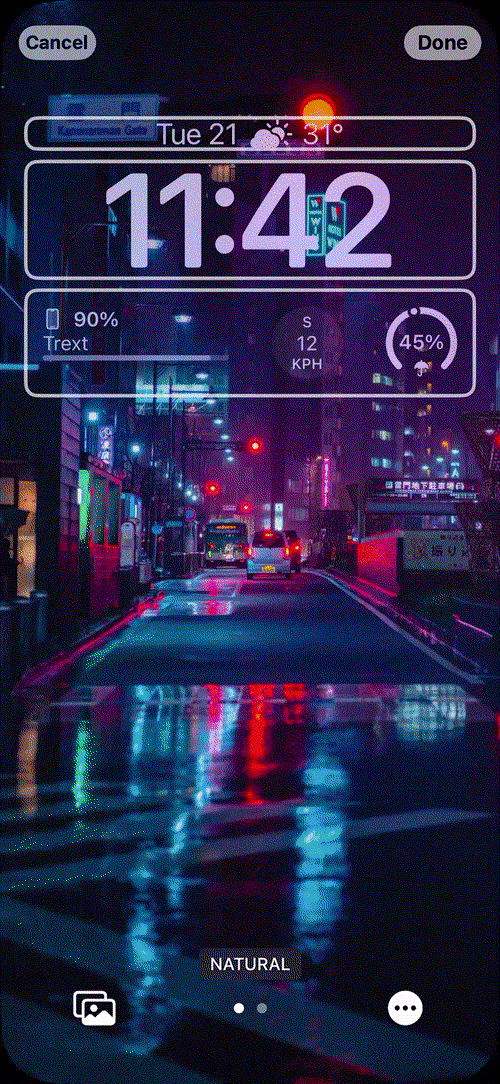
Fortsett å omplassere widgetene dine ved å bruke trinnene ovenfor. Trykk på Ferdig når du er fornøyd med omorganiseringen.
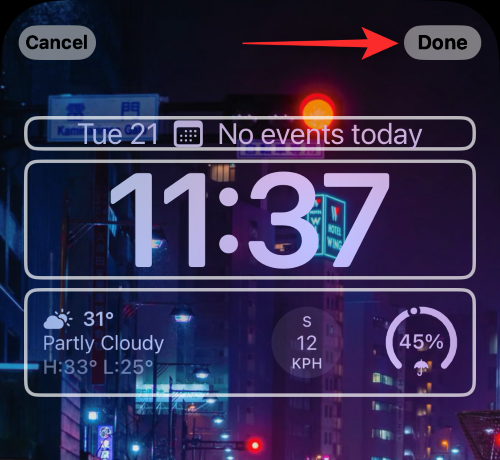
Og det er slik du kan flytte widgetene dine på låseskjermen.
Relatert: iOS 16-tema: Hvordan få tilgang til og endre temaer for låseskjerm på iPhone
2. Hvordan administrere widgetene på startskjermen
Slik kan du administrere startskjermwidgetene dine på iOS 16. Følg en av delene nedenfor avhengig av dine nåværende behov og krav.
Legg til widgets på startskjermen
Trykk og hold på et tomt område på startskjermen for å gå inn i redigeringsmodus.
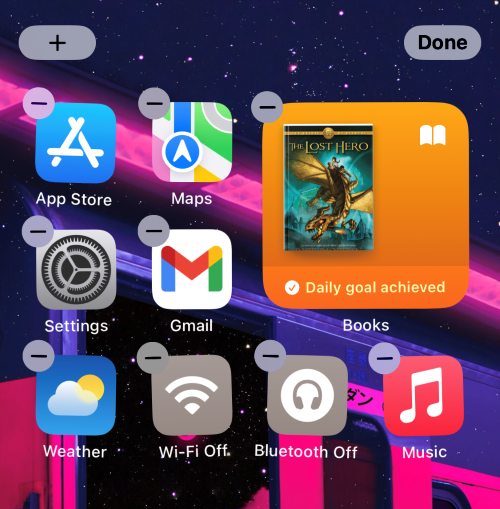
Du kan også trykke og holde på et ikon og velge Rediger startskjerm .
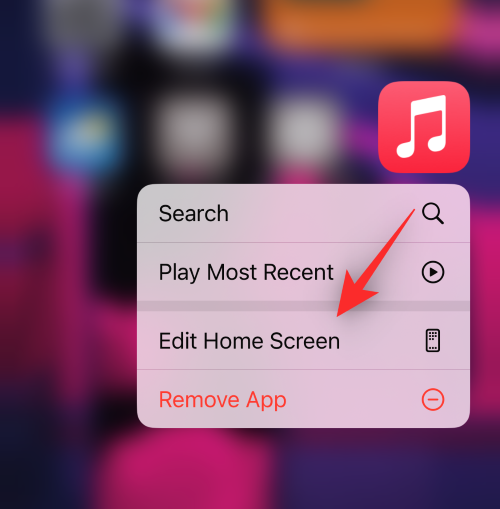
Trykk på pluss- ikonet ( + ).
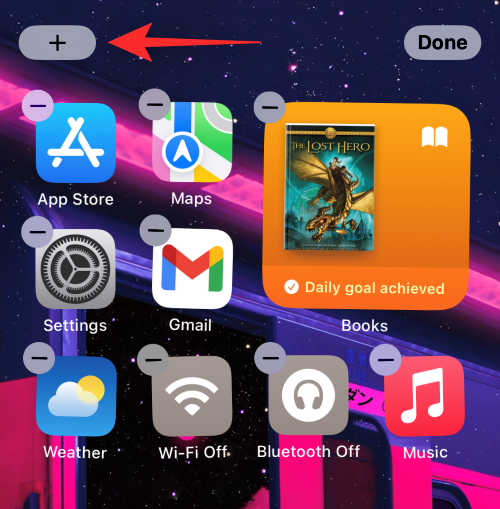
Trykk og velg en widget fra forslagene øverst for å legge den til på startskjermen.
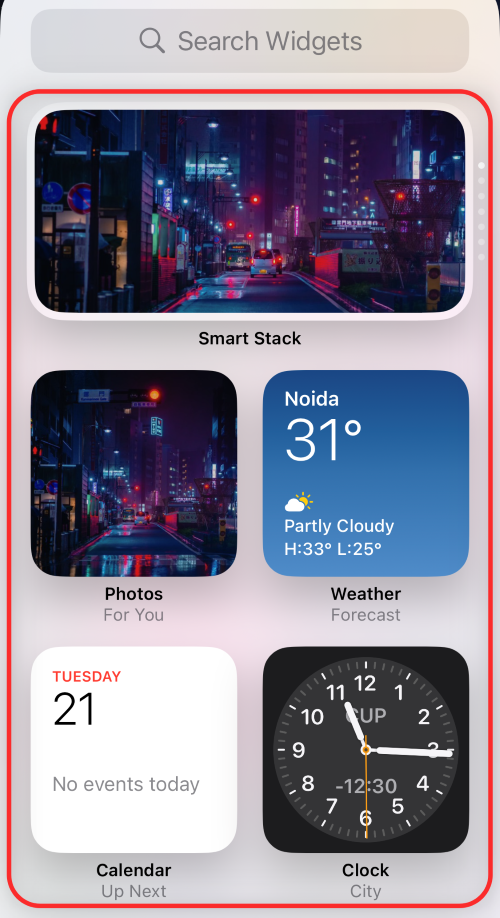
Du kan også trykke på en app fra applisten for å velge widgeten.
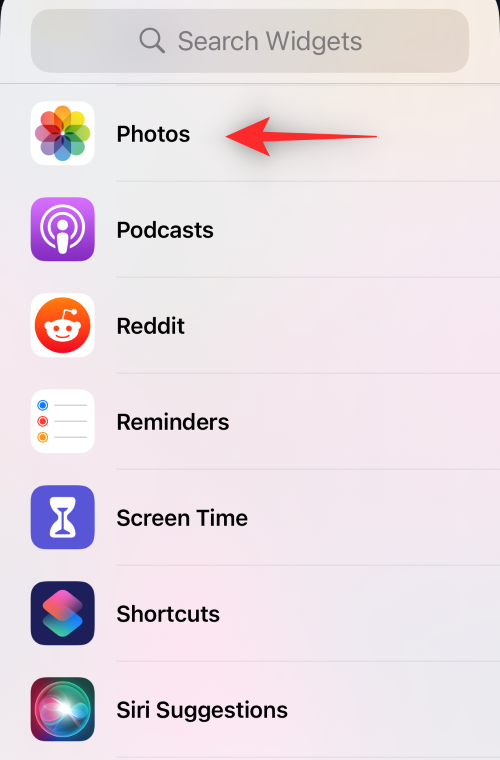
Sveip og velg widgetstørrelsen du foretrekker.
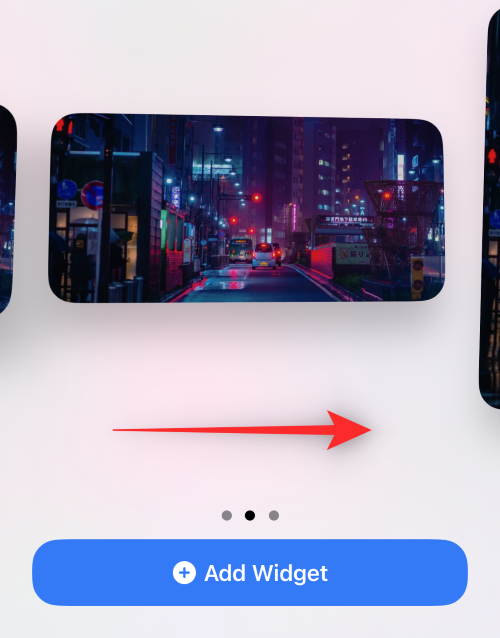
Trykk på + Legg til widget for å legge den til på startskjermen.
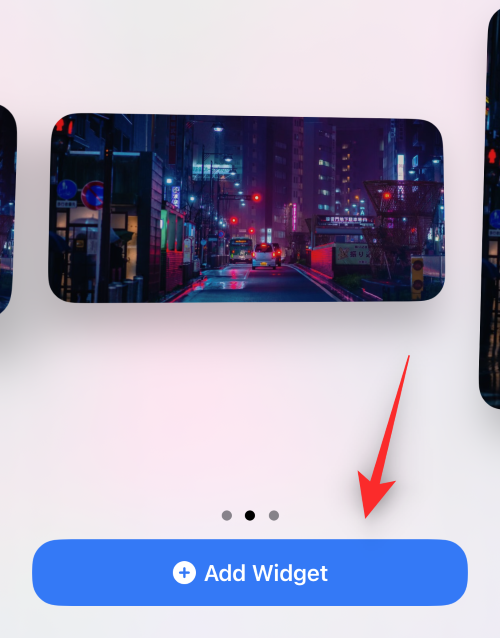
Gjenta trinnene ovenfor for å legge til flere widgets på startskjermen.
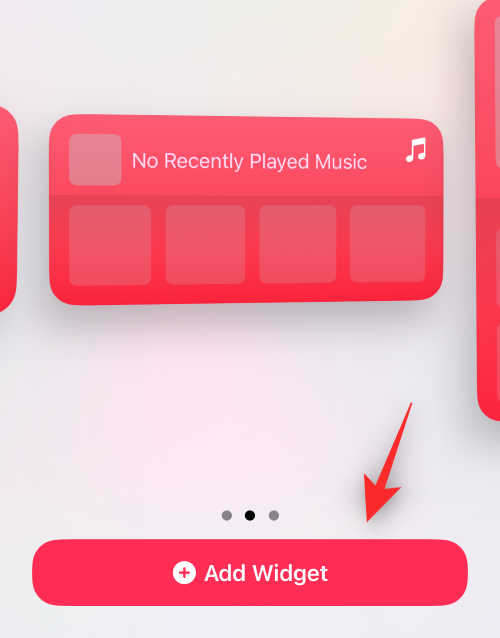
Og det er slik du kan legge til en widget på startskjermen.
Legg til en egendefinert widgetstabel på startskjermen
iOS har lagt til muligheten til å lage widget-stabler på startskjermen. Dette bidrar til å spare skjermeiendom samtidig som du får tilgang til all informasjonen du trenger på et øyeblikk. La oss ta en rask titt på prosedyren.
Trykk og hold på startskjermen for å gå inn i redigeringsmodus.
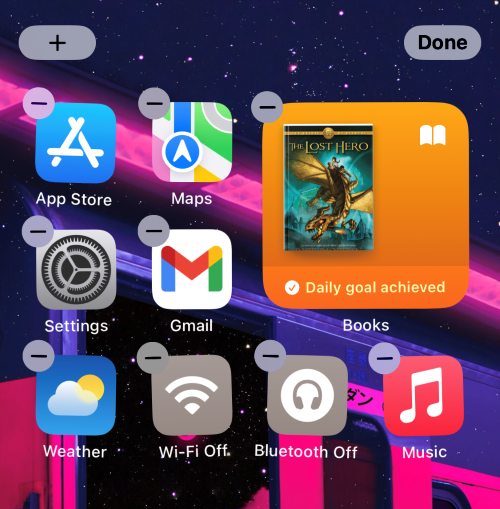
Du kan også trykke og holde på et ikon og velge Rediger startskjerm .
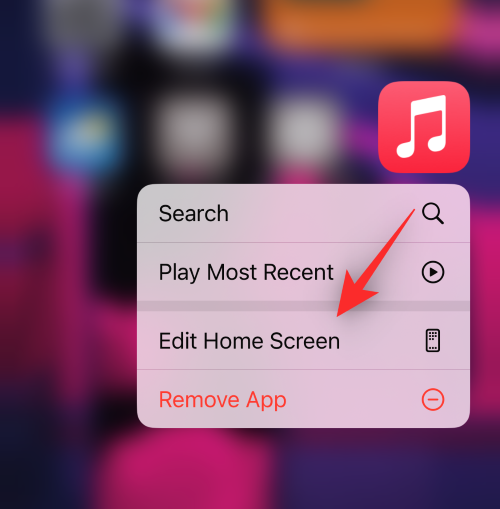
Trykk nå på Pluss ( + ) i øverste venstre hjørne.
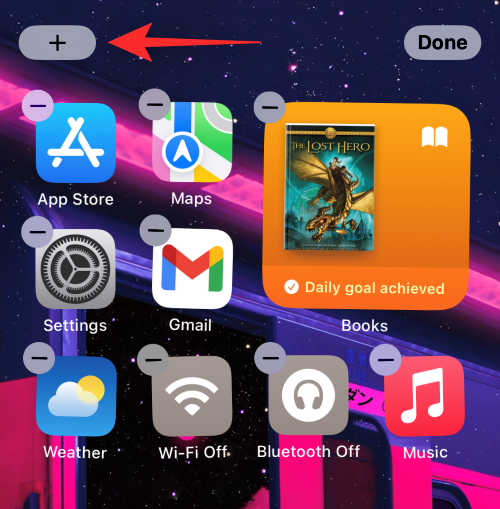
Legg til widgetene du ønsker å stable sammen ved å bruke veiledningen ovenfor.
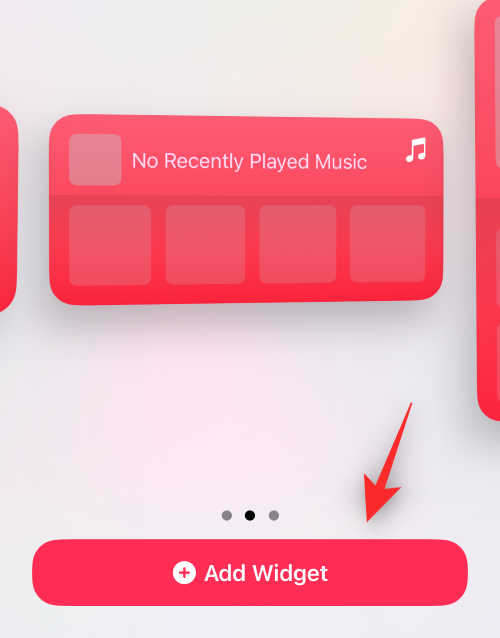
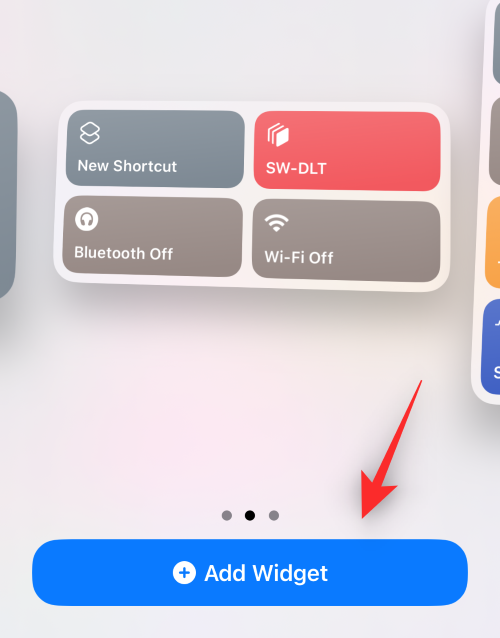
Når du har lagt til de nødvendige widgetene, drar du en av widgetene oppå en annen. Gi slipp når widgeten i bakgrunnen er uskarp. Gjenta trinnene ovenfor for å legge til flere widgets i stabelen.
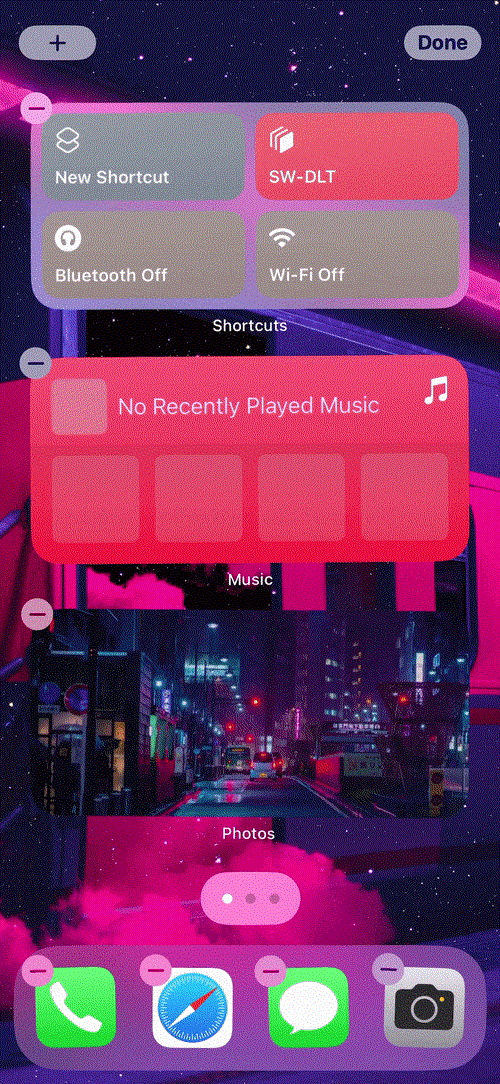
Trykk på Ferdig når du har opprettet stabelen.
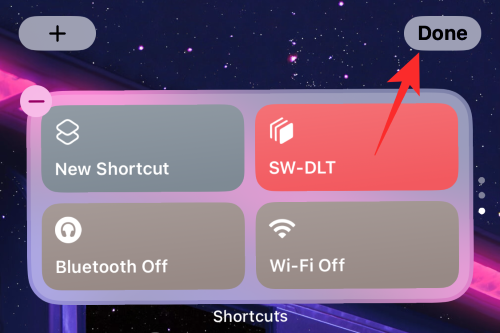
Sveip nå opp eller ned på stabelen din for å se de forskjellige widgetene som er lagt til stabelen din.
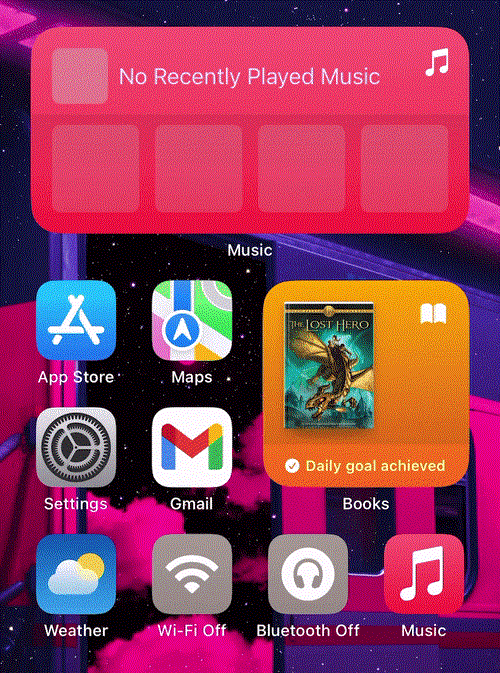
Og det er slik du kan legge til egendefinerte widget-stabler på startskjermen din i iOS 16.
Fjern widgets på startskjermen
Trykk og hold på skjermen for å redigere startskjermen. Du kan også trykke og holde på et ikon eller en widget og velge Rediger startskjerm .
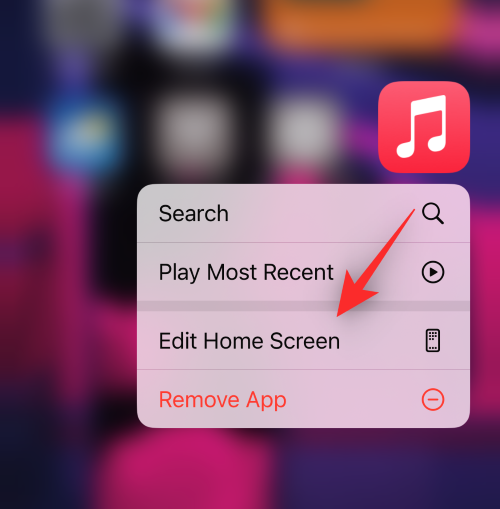
Trykk nå på det negative ( – )-ikonet for å fjerne en widget.
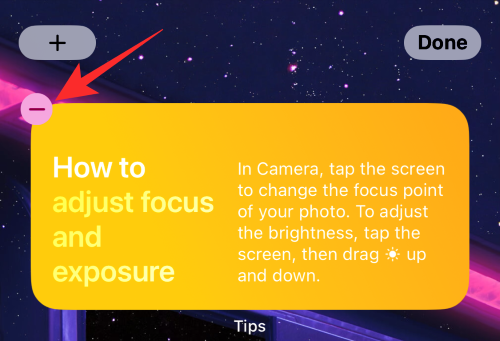
Velg Fjern for å bekrefte valget.
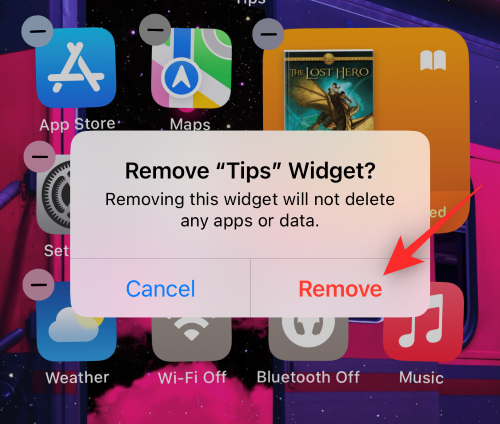
Gjenta trinnene ovenfor for å fjerne andre widgets fra startskjermen. Du vil nå ha fjernet widgets fra startskjermen din basert på dine preferanser.
Omorganiser og tilpass widgets i en stabel på startskjermen
Trykk og hold på en stabel på startskjermen.
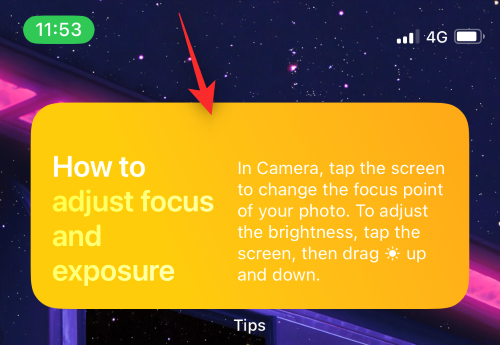
Velg Rediger stabel .
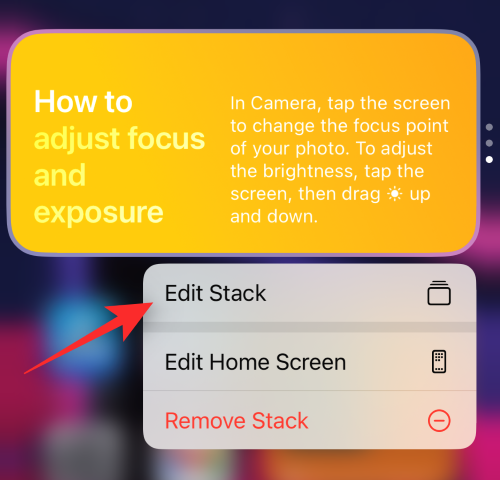
Trykk og dra en widget over eller under for å flytte den i stabelen.
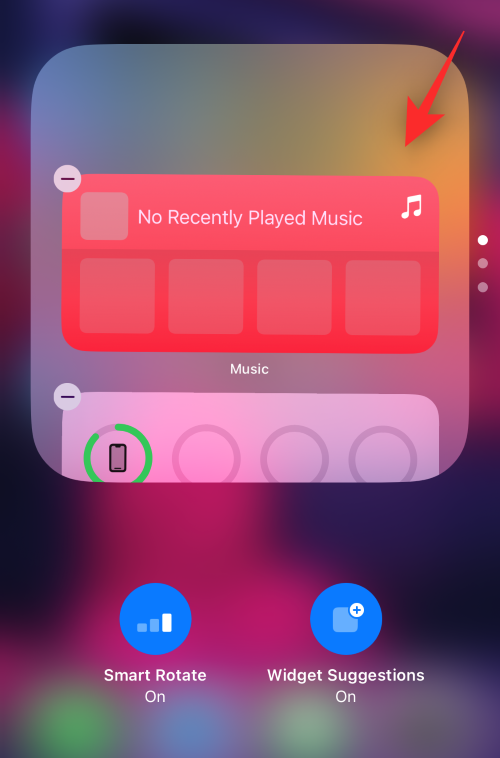
Gjenta trinnene for å omorganisere andre widgets i stabelen din.
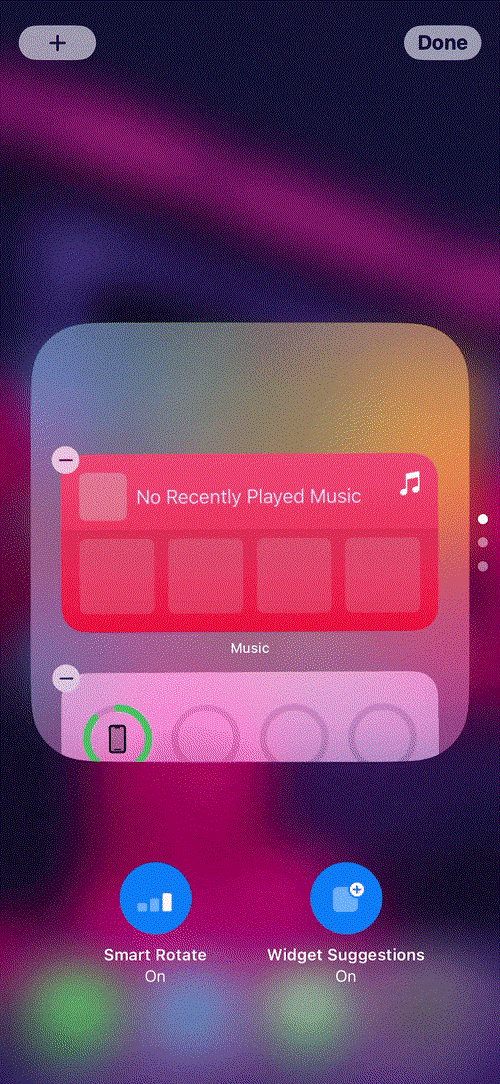
Stabelen din vil ha følgende alternativer aktivert som standard. Trykk og deaktiver en eller begge, avhengig av dine preferanser.
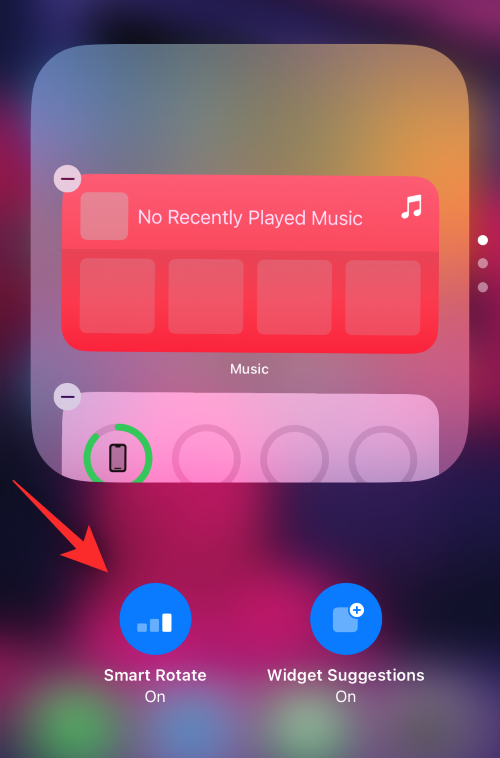
Og det er slik du kan omorganisere og tilpasse en widgetstabel på startskjermen.
Fjern widgets fra en stabel på startskjermen
Trykk og hold på widgetstabelen og trykk på Rediger stabel .
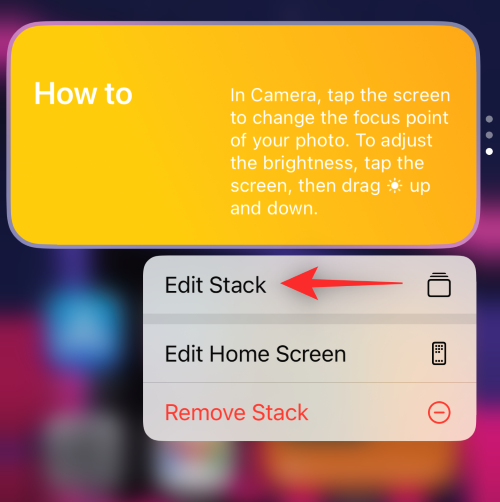
Trykk nå på det negative ( – )-ikonet ved siden av widgeten du ønsker å fjerne.
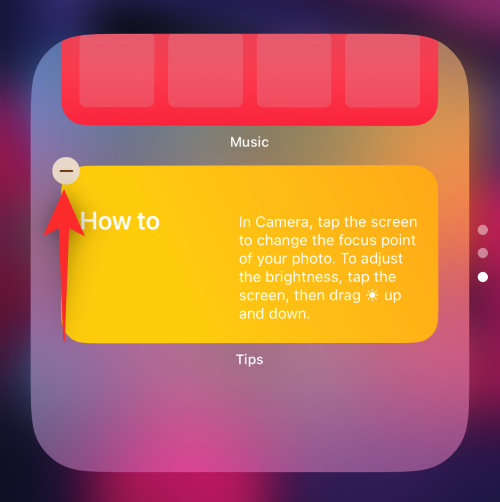
Trykk på Fjern for å bekrefte valget ditt.
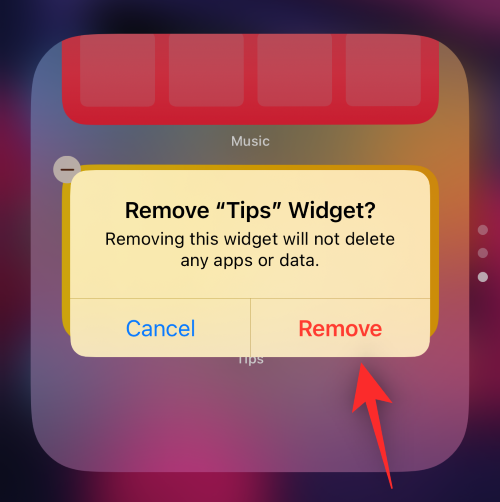
Gjenta trinnene for å fjerne andre widgets fra stabelen.
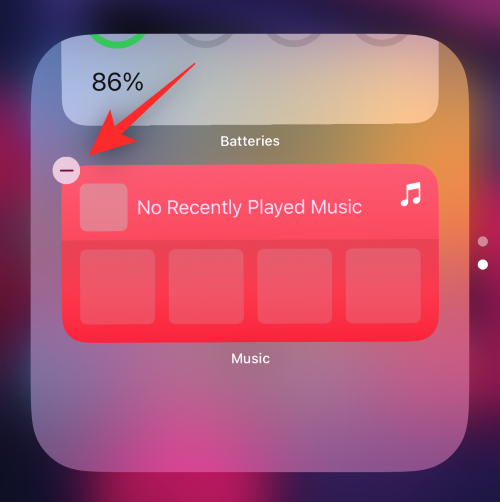
Trykk på Ferdig når du er ferdig.
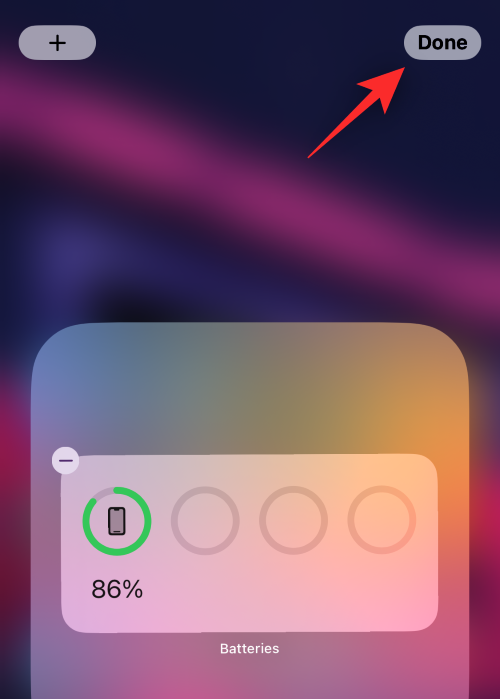
Og det er slik du kan fjerne widgets fra en stabel på startskjermen.
Flytt widgets på startskjermen
Trykk og hold på startskjermen for å gå inn i redigeringsmodus. Du kan også trykke og holde på et ikon og velge Rediger startskjerm .
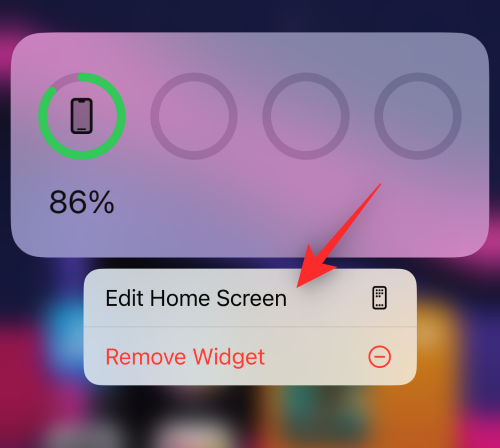
Trykk og dra en widget til ønsket posisjon på startskjermen for å flytte den samme.
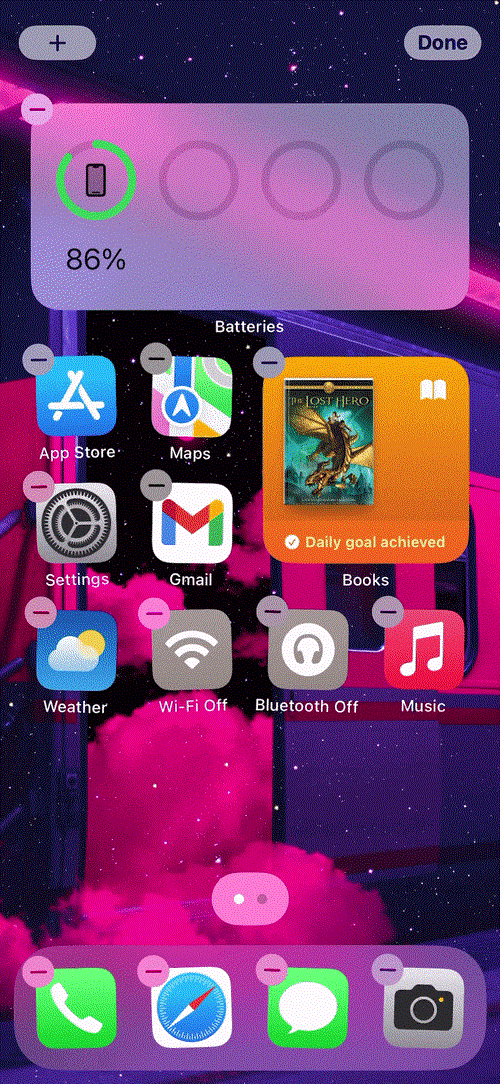
Gjenta trinnene ovenfor for å flytte andre widgets på startskjermen. Trykk på Ferdig når du er ferdig.
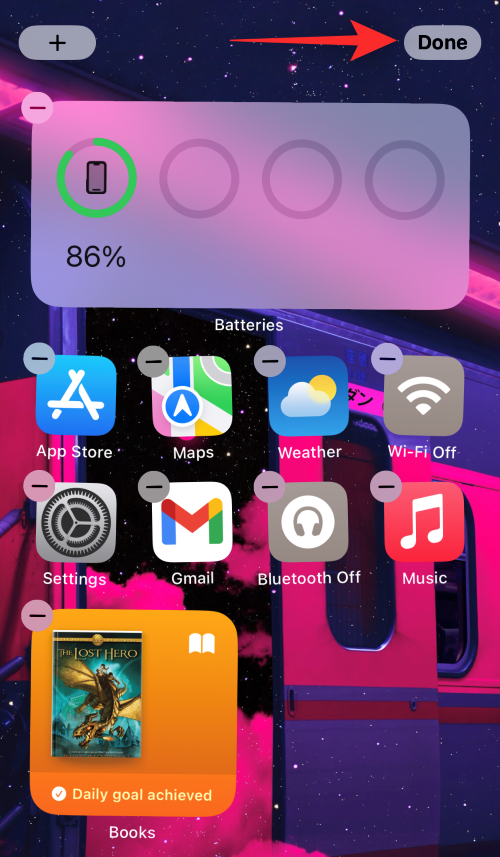
Og det er slik du kan flytte widgetene dine på startskjermen.
Endre størrelsen på widgeten på startskjermen
Hvis du ønsker å endre størrelsen på den nåværende widgeten din, kan du gjøre det ved å fjerne den gjeldende som er lagt til på startskjermen og deretter legge til ønsket størrelse på nytt.
Bruk guiden Fjern widgeter ovenfor for å fjerne den nødvendige widgeten fra startskjermen. Du kan deretter legge til widgeten i den nødvendige størrelsen på startskjermen din som diskutert ovenfor.
Relatert: Slik fjerner du dupliserte bilder på iPhone på iOS 16
3. Hvordan administrere Today View-widgetene dine
Today View-widgeter kan også redigeres og tilpasses basert på dine preferanser. Slik kan du komme i gang på PC-en.
Merk: Today View kan nås på startskjermen og låseskjermen ved å sveipe til høyre. Tilpasninger på begge steder vil gjenspeiles overalt på enheten din.
Legg til widgeter i Today View
Sveip til høyre på startskjermen eller låseskjermen for å få tilgang til Today View.
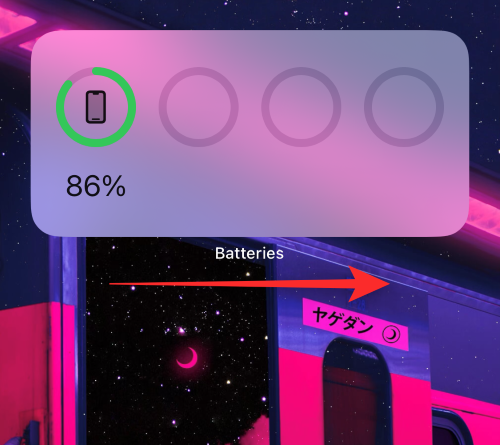
Trykk på Rediger .
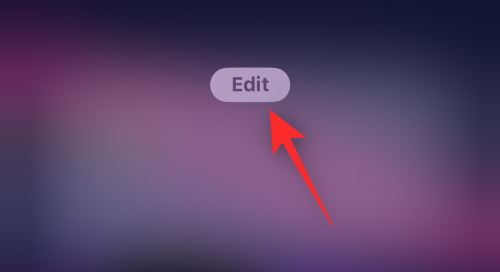
Trykk på pluss- ikonet ( + ).
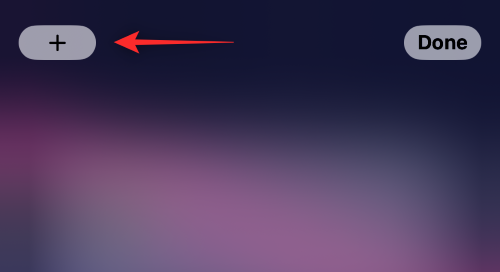
Trykk nå og legg til en widget fra forslagene øverst.
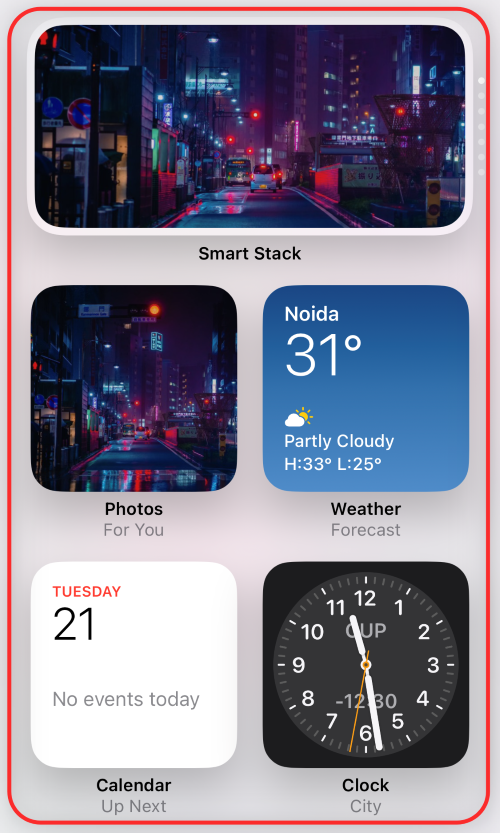
Du kan også velge en app fra applisten for å legge til widgeten til Today View.
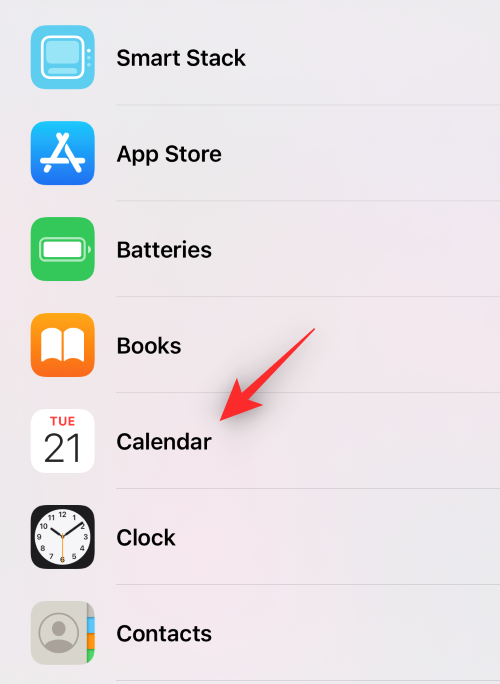
Sveip og velg ønsket størrelse på widgeten du vil legge til.
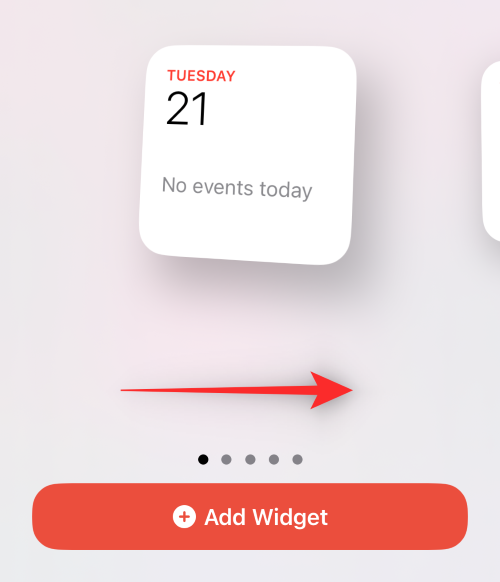
Trykk på + Legg til widget .
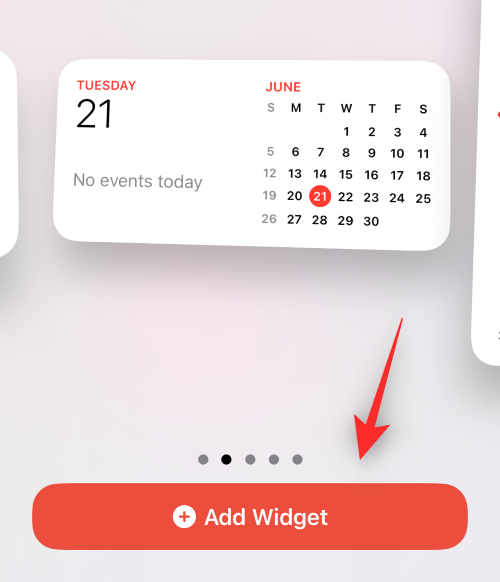
Den valgte widgeten vil nå bli lagt til i dagvisningen. Gjenta trinnene ovenfor for å legge til andre widgets i Today View.
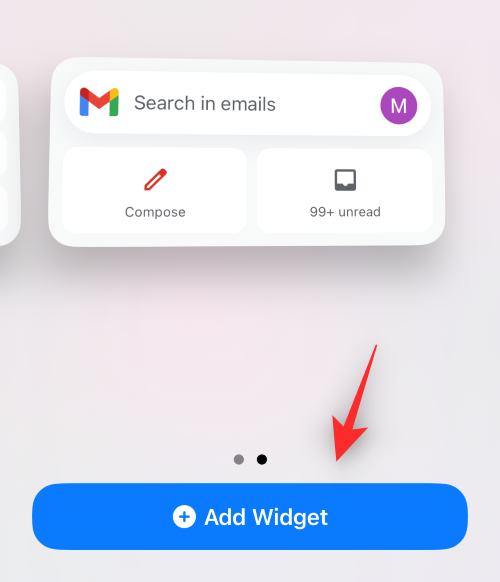
Trykk på Ferdig når du er ferdig.

Og det er slik du kan legge til widgets i Today View.
Fjern widgets i Today View
Sveip til høyre på startskjermen eller låseskjermen for å få tilgang til Today View. Trykk på Rediger .
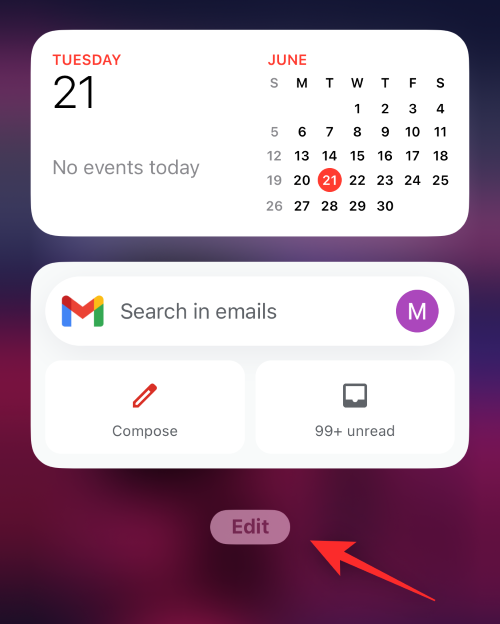
Trykk nå på det negative ( – )-ikonet for å fjerne en widget.
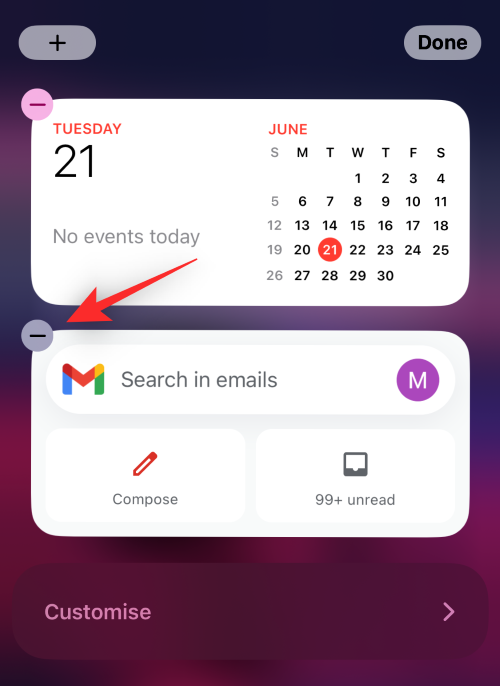
Trykk på Fjern for å bekrefte valget ditt.
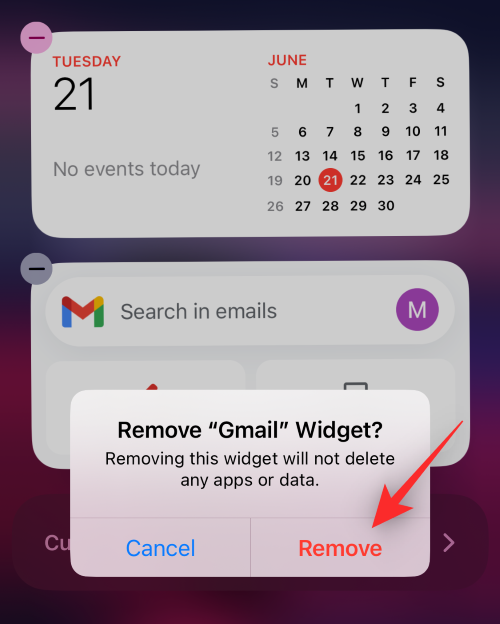
Gjenta trinnene for å fjerne andre foretrukne widgets.
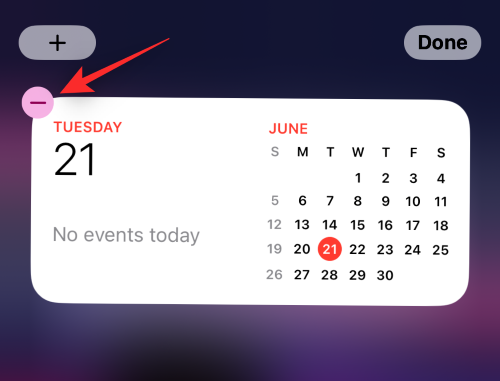
De valgte widgetene vil nå bli fjernet fra Today View.
Legg til tredjeparts app-widgeter i Today View
Today View støtter også tredjeparts app-widgeter som gir deg muligheten til å få tilgang til snarveier og se viktig informasjon på et øyeblikk.
Slik kan du administrere tredjepartsappwidgetene dine i Today-visningen.
Sveip til høyre på startskjermen eller låseskjermen for å få tilgang til Today View. Trykk på Rediger nederst.
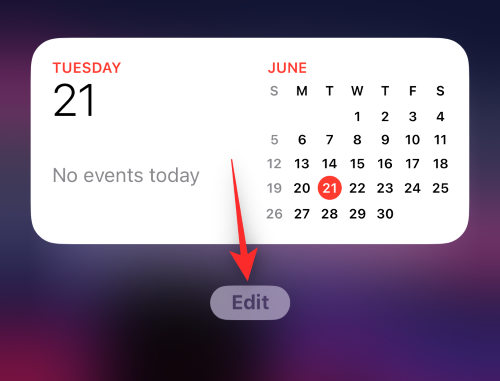
Trykk på Tilpass .
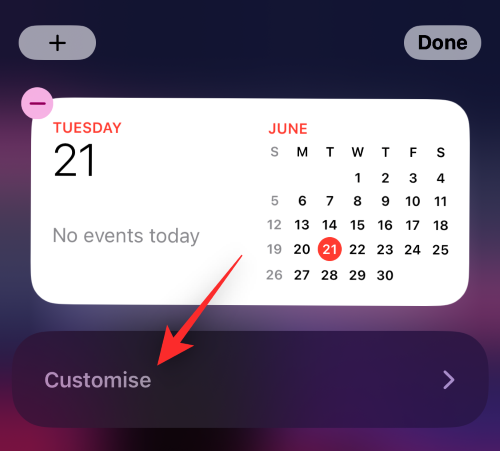
Du vil nå bli vist en liste over alle tredjepartsappene som støtter widgets i Today View. Trykk på pluss -ikonet ( + ) ved siden av en av dem for å legge den til i dagvisningen.
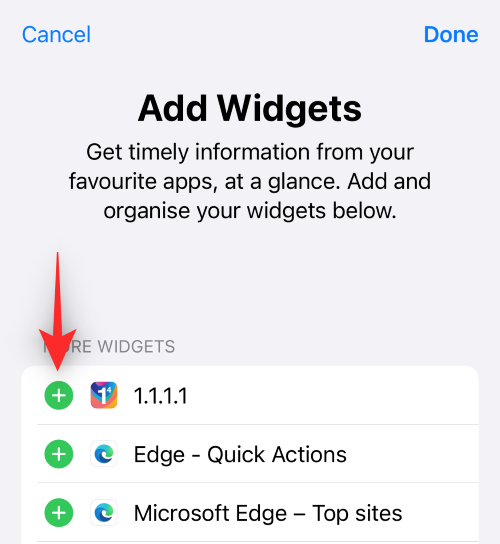
Gjenta trinnet ovenfor for å legge til andre widgets i Today View.
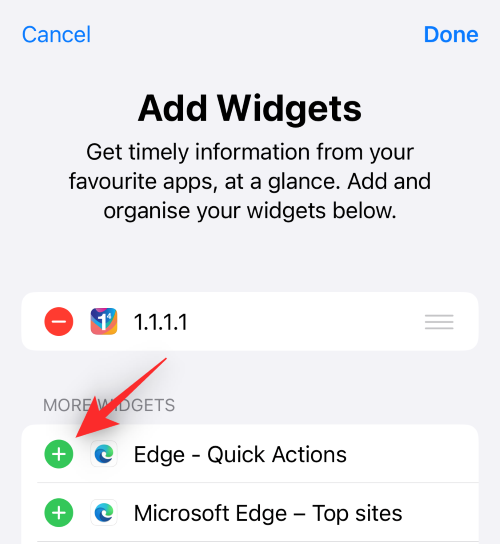
Trykk på Ferdig når du er ferdig.
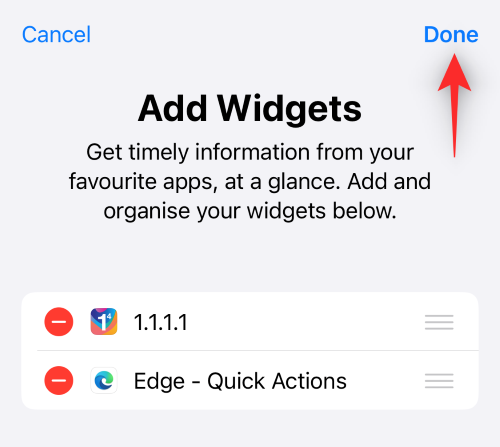
Widgeten vil nå bli lagt til i dagvisningen. Trykk på Ferdig igjen for å gå ut av redigeringsmodus.
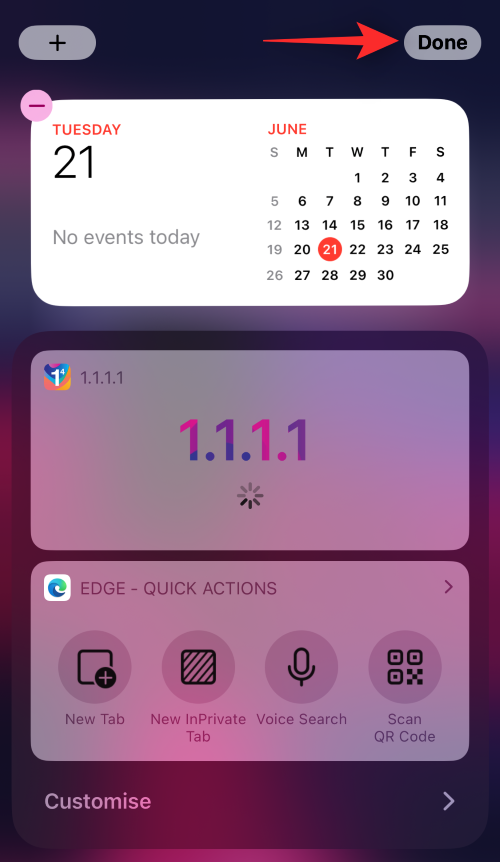
Og det er slik du kan legge til tredjeparts app-widgeter i Today View.
Fjern tredjeparts app-widgeter i Today View
Sveip til høyre på startskjermen eller låseskjermen for å få tilgang til Today View. Trykk nå på Rediger .
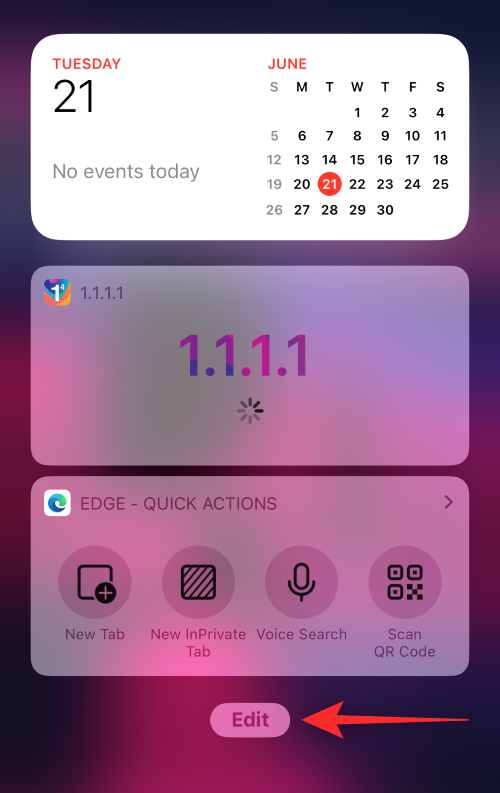
Trykk på Tilpass .
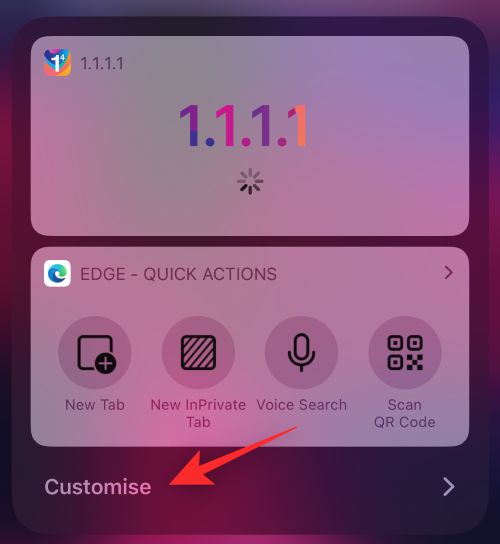
Trykk på det negative ( – )-ikonet ved siden av widgeten du vil fjerne.
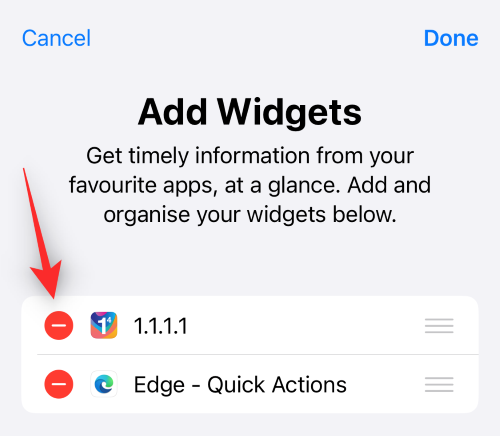
Trykk på Fjern .
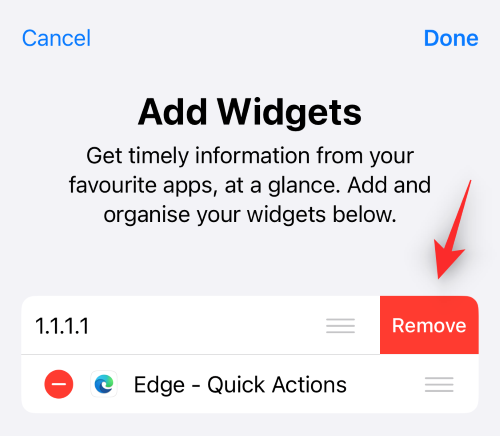
Gjenta trinnene ovenfor for å fjerne andre tredjeparts app-widgets fra Today View.
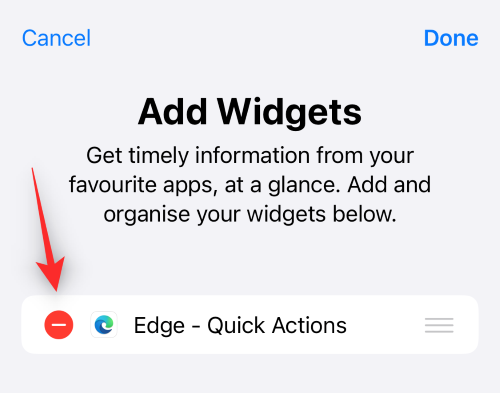
Trykk på Ferdig når du er ferdig.
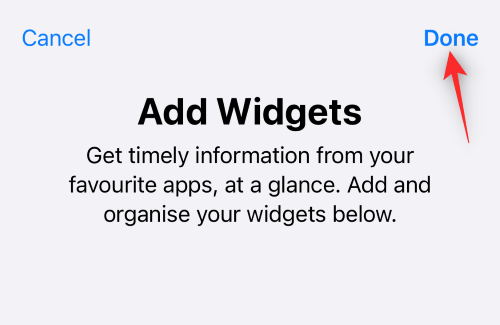
Trykk på Ferdig igjen for å slutte å redigere Today View.
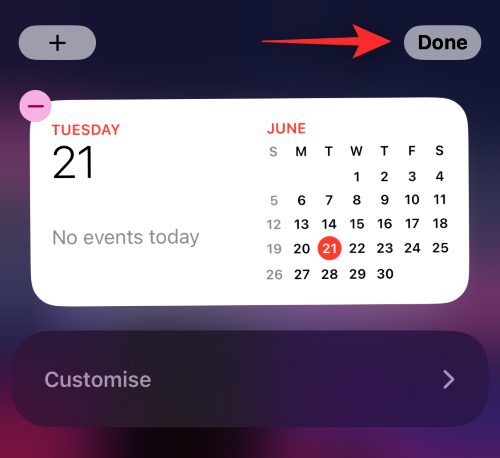
Og det er slik du kan fjerne tredjeparts app-widgets fra Today View på iOS.
Aktiver Today View på låseskjermen i Today View
Hvis du ikke får tilgang til Today View på låseskjermen, er sjansen stor for at den har blitt deaktivert på enheten din. Slik kan du aktivere det samme.
Åpne Innstillinger-appen og trykk på Face ID & Passcode .
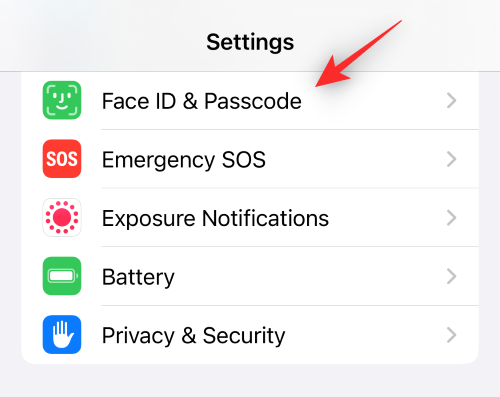
Merk: På enheter uten Face ID vil den samme bli erstattet av Touch ID i Innstillinger-appen.
Skriv inn passordet ditt for å bekrefte identiteten din.
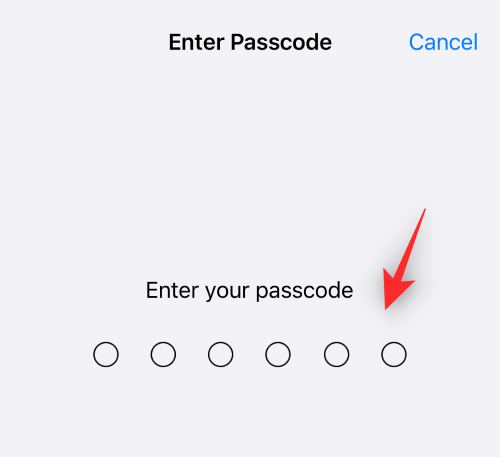
Når du er ferdig, blar du til bunnen for å finne delen TILL TILGANG NÅR LÅST . Trykk og aktiver bryteren for visning i dag og søk øverst.
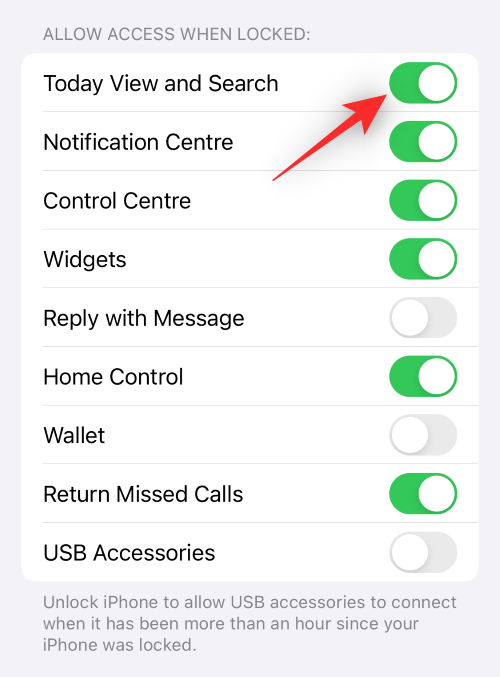
Lukk Innstillinger-appen og Today View skal nå være tilgjengelig på låseskjermen. Lås enheten og sveip til høyre på låseskjermen for å få tilgang til den.
4. Rediger widgetene dine
I tillegg til å tilpasse, endre størrelse og omplassere, kan du i visse tilfeller endre og redigere innholdet som vises av widgetene dine. Apper som Weather lar deg velge en annen by eller endre informasjonen som vises, og tredjeparts widgetskapere kan tillate deg å bytte mellom widgets ved å bruke redigeringsmenyen.
Du kan redigere alle widgets på iOS 16 på lignende måte. Mens Home Screen og Today View-widgeter lar deg kontrollere innholdet, lar låseskjermwidgeter deg se hvordan de oppfører seg. La oss ta en titt på noen få eksempler.
Rediger startskjermwidgeter
Lås opp enheten og trykk og hold på startskjermen. Når du går inn i redigeringsmodus, trykker du på widgeten du ønsker å redigere. Vi vil bruke Gmail-widgeten for dette eksemplet.
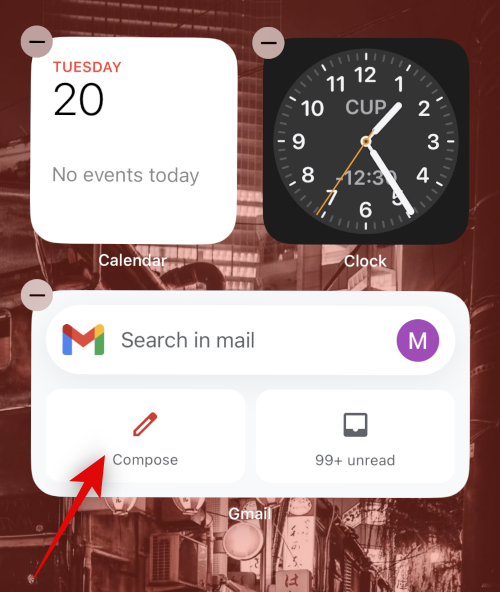
Du kan nå trykke og bytte Gmail-kontoer fra alternativet på skjermen.
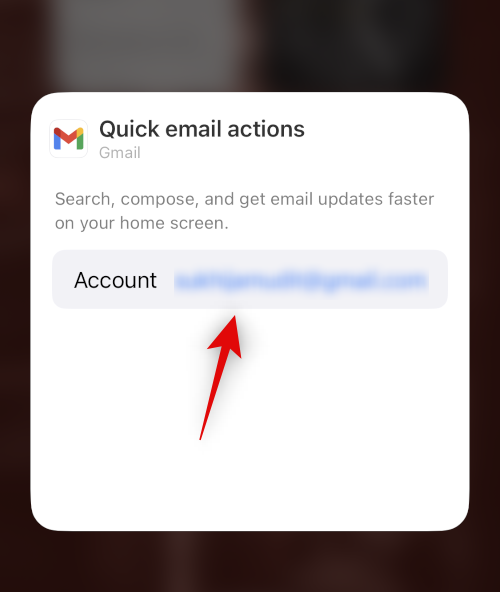
På samme måte, hvis du redigerer Klokke- widgeten, får du muligheten til å bytte by.
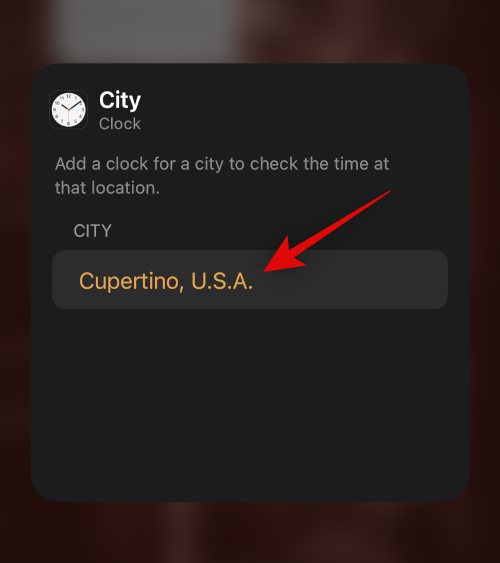
Og når du redigerer Kalender- widgeten, får du muligheten til å speile kalenderappen din og skjule alle hendelser for dagen.
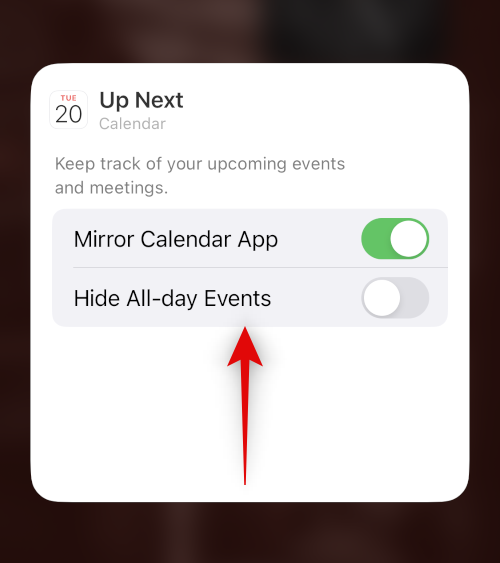
Og det er slik du kan redigere widgetene på startskjermen.
Rediger i dag Vis widgeter
Sveip til høyre på startskjermen eller låseskjermen for å få tilgang til Today View. Trykk nå på Rediger .
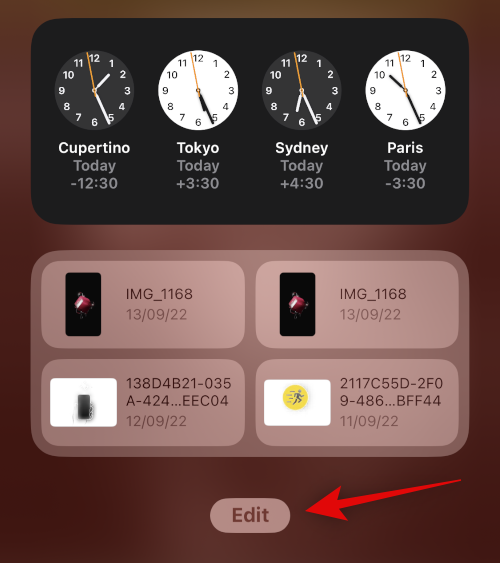
Trykk på widgeten du ønsker å redigere. La oss ta en titt på Filer -widgeten for dette eksemplet.
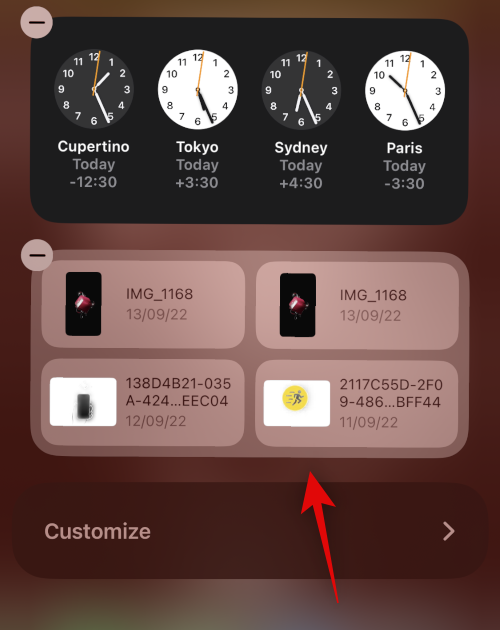
Som du kan se, kan vi redigere plasseringen der innholdet forhåndsvises i widgeten.
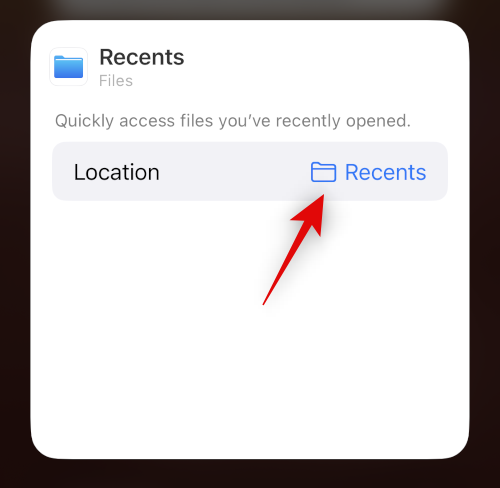
På samme måte, når vi redigerer verdensklokke-widgeten, kan vi endre byene våre.
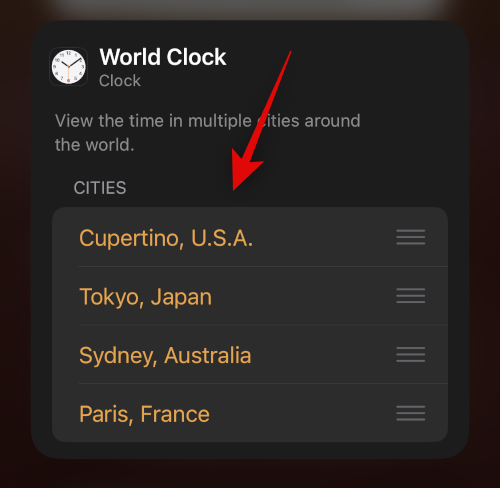
Og når vi redigerer notat-widgeten, kan vi velge mappen der Notes forhåndsvises i widgeten.
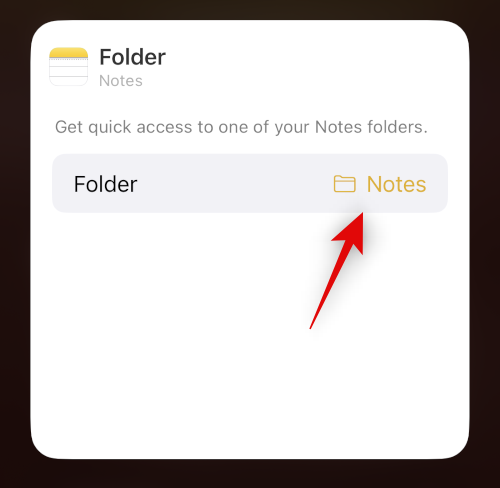
Du vil nå ha redigert dine Today View-widgeter.
Rediger låseskjermwidgeter
Lås opp enheten og trykk og hold på låseskjermen. Trykk på Tilpass under gjeldende låseskjerm for å redigere widgetene dine,
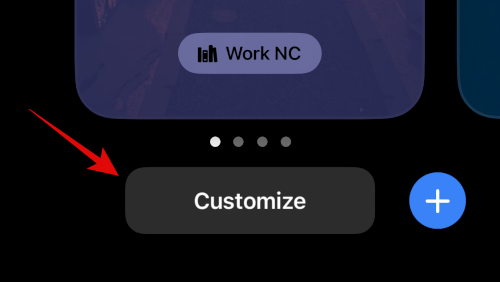
Trykk på widgetområdet og trykk deretter på widgeten du ønsker å redigere. La oss ta en titt på batteriwidgeten.
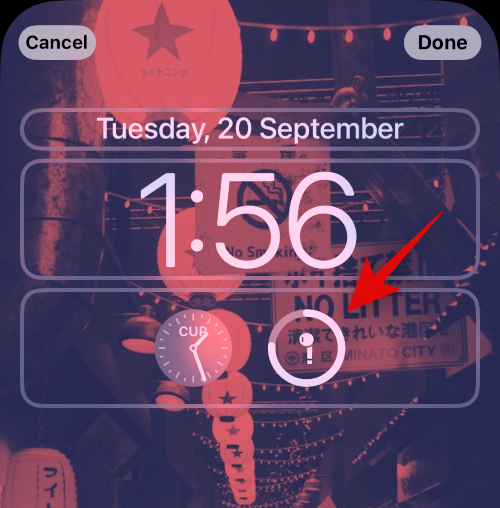
Som du kan se, kan du deaktivere automatiske oppdateringer og velge enheter hvis batteri du ønsker å spore manuelt.
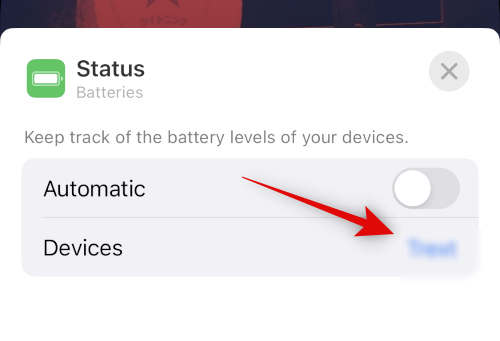
På samme måte, når du trykker på og redigerer kalenderwidgeten, får du muligheten til å deaktivere speiling slik at du selektivt kan spore hendelser på låseskjermen.
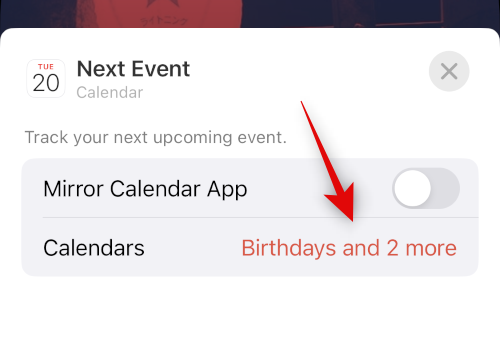
Og som vanlig, når du redigerer klokkewidgetene dine, kan du bytte by.
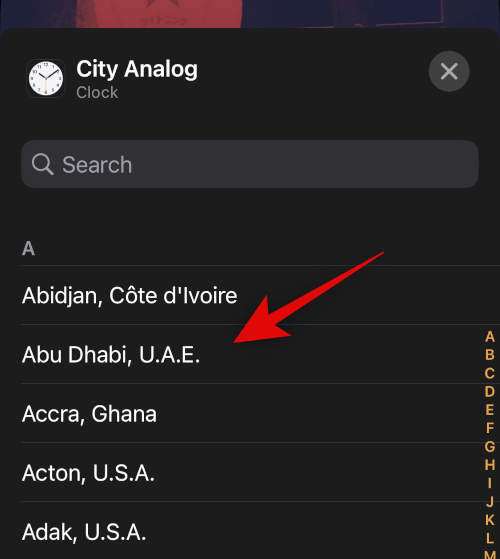
Og det er hvordan du kan redigere widgetene for låseskjermen.
Vanlige spørsmål
Her er noen vanlige spørsmål om administrering av widgets på iOS 16 som bør hjelpe deg med å komme i gang.
Hvorfor er tredjeparts app-widgeter tett plassert i Today-visningen?
Tredjeparts widgets ser ikke ut til å ha individuelle plassholdere per widget. Dette betyr at alle widgets er plassert i en enkelt widget plassholder i motsetning til andre dedikerte widgets i iOS.
Dette er grunnen til at tredjeparts app-widgets i Today View ser ut til å være tettere plassert enn andre individuelle widgets på iOS.
Kan du legge til mer enn fire widgets på låseskjermen?
Dessverre er widgetboksen for låseskjermen for øyeblikket begrenset i størrelse og kan ikke utvides.
Dette betyr at du er begrenset til maksimalt fire små widgets eller to store widgets på låseskjermen. For øyeblikket er det ingen måte å legge til mer enn fire widgets på låseskjermen.
Vi håper dette innlegget hjalp deg med å enkelt administrere widgetene dine på iOS 16. Hvis du har problemer eller har spørsmål, kan du gjerne legge dem i kommentarene nedenfor.
I SLEKT:
Apple gjør en bedre jobb enn de fleste selskaper når det gjelder personvern. Men ikke alle standardinnstillingene på iPhone er i brukerens beste interesse.
Med denne handlingsknappen kan du ringe ChatGPT når du vil på telefonen din. Her er en veiledning for å åpne ChatGPT ved hjelp av handlingsknappen på iPhone.
Hvordan ta et langt skjermbilde på iPhone hjelper deg med å enkelt fange opp hele nettsiden. Funksjonen for å rulle skjermbilder på iPhone er tilgjengelig på iOS 13, iOS 14, og her er en detaljert veiledning om hvordan du tar et langt skjermbilde på iPhone.
Du kan endre iCloud-passordet ditt på mange forskjellige måter. Du kan endre iCloud-passordet ditt på datamaskinen eller på telefonen din via et støtteprogram.
Når du sender et samarbeidsalbum på iPhone til noen andre, må de godta å bli med. Det finnes flere måter å godta invitasjoner til å dele et album på iPhone på, som vist nedenfor.
Fordi AirPods er små og lette, kan de noen ganger være lette å miste. Den gode nyheten er at før du begynner å rive huset fra hverandre og lete etter de savnede øreproppene dine, kan du spore dem ved hjelp av iPhonen din.
Visste du at avhengig av regionen der iPhonen din er produsert, kan det være forskjeller sammenlignet med iPhoner som selges i andre land?
Omvendt bildesøk på iPhone er veldig enkelt når du kan bruke nettleseren på enheten, eller bruke tredjepartsapplikasjoner for flere søkealternativer.
Hvis du ofte trenger å kontakte noen, kan du sette opp hurtiganrop på iPhonen din med noen få enkle trinn.
Å rotere skjermen horisontalt på iPhone hjelper deg med å se filmer eller Netflix, vise PDF-er, spille spill, ... mer praktisk og få en bedre opplevelse.








